每个App的搜索界面下边都会有热门搜索,历史搜索之类的标签,这里介绍个框架,
既可以非常容易实现标签类的不规则流式布局,也可以实现固定宽度和高度的布局,也
支持Autolayout,使用起来也是非常舒服。SKTagView原框架下只有根据文字宽度不固
定的的模式,那么如果需求有固定宽高模式的
请看图:
传统模式:
TableView cell模式的不规则模式和固定宽高模式:

电影放完了,开始简单介绍下
这里有两个能用到的地方(截图来自淘宝)
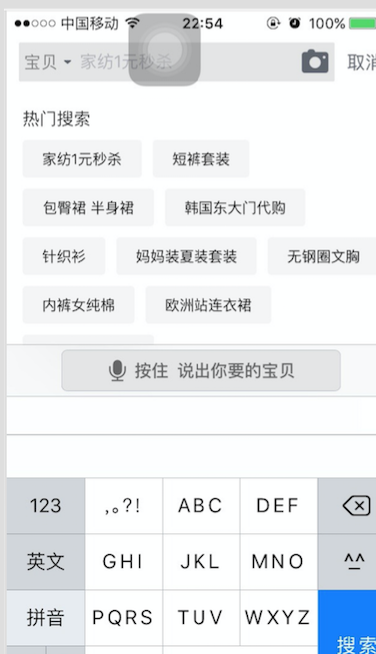
OK,根据以上两个用途,写了两个简单的Demo,无需再繁琐的计算了,直接导入
SKTagView来进行布局,非常简单
Demo地址:https://github.com/DeftMKJ/SKTag
Demo1
首先:
创建一个UISearchBar来进行模拟搜索
- - (void)viewDidLoad {
- [super viewDidLoad];
- // Do any additional setup after loading the view from its nib.
- UIView *titleView = [[UIView alloc] initWithFrame:CGRectMake(0, 0, 375, 44)];
- titleView.backgroundColor = [UIColor clearColor];
- self.searchBar = [[UISearchBar alloc] initWithFrame:CGRectMake(0, 0, 360, 44)];
- self.searchBar.delegate = self;
- self.searchBar.placeholder = @"请输入要搜索的文字";
- // self.searchBar.showsCancelButton = YES;
- // 键盘确认按钮的名字
- self.searchBar.returnKeyType = UIReturnKeyNext;
- // 把默认灰色背景浮层给去掉
- self.searchBar.backgroundColor = [UIColor clearColor];
- self.searchBar.backgroundImage = [UIImage new];
- UITextField *searBarTextField = [self.searchBar valueForKey:@"_searchField"];
- if (searBarTextField)
- {
- [searBarTextField setBackgroundColor:[UIColor colorWithRed:243/255.0 green:243/255.0 blue:243/255.0 alpha:1]];
- searBarTextField.borderStyle = UITextBorderStyleRoundedRect;
- searBarTextField.layer.cornerRadius = 5.0f;
- }
- else
- {
- // 通过颜色画一个Image出来
- UIImage *image = [UIImage imageWithColor:[UIColor colorWithRed:243/255.0 green:243/255.0 blue:243/255.0 alpha:1] forSize:CGSizeMake(28, 28)];
- [self.searchBar setSearchFieldBackgroundImage:image forState:UIControlStateNormal];
- }
- [titleView addSubview:self.searchBar];
- self.navigationItem.titleView = titleView;
- [self.searchBar becomeFirstResponder];
- [self configTagView];
- }
来看看效果哈
但是你们有没有觉得他右边的Cancel一点都协调么,要改了它,但是这东西
系统又没有给属性接口让你改......
那么试着咱们把SearchBar下面的Subviews统统打印出来看一下
咦???这个数组里面只有个UIView么,不科学啊,要不再拨开一层看看

- - (void)searchBarTextDidBeginEditing:(UISearchBar *)searchBar{
- // (lldb) po self.searchBar.subviews[0].subviews
- // <__NSArrayM 0x7ffba1e08330>(
- // <UISearchBarBackground: 0x7ffba1c670e0; frame = (0 0; 360 44); opaque = NO; userInteractionEnabled = NO; layer = <CALayer: 0x7ffba1c201a0>>,
- // <UISearchBarTextField: 0x7ffba1c905b0; frame = (0 0; 0 0); text = ''; clipsToBounds = YES; opaque = NO; layer = <CALayer: 0x7ffba1c90360>>,
- // <UINavigationButton: 0x7ffba1c982c0; frame = (0 0; 53 30); opaque = NO; layer = <CALayer: 0x7ffba1c98800>>
- // )
- //
- // (lldb) po self.searchBar.subviews
- // <__NSArrayM 0x7ffba1e77280>(
- // <UIView: 0x7ffba1c8a470; frame = (0 0; 360 44); clipsToBounds = YES; autoresize = W+H; layer = <CALayer: 0x7ffba1c7ddc0>>
- // )
- searchBar.showsCancelButton = YES;
- for(UIView *view in [[[searchBar subviews] objectAtIndex:0] subviews]) {
- if([view isKindOfClass:[NSClassFromString(@"UINavigationButton") class]]) {
- UIButton * cancel =(UIButton *)view;
- [cancel setTitle:@"搜索" forState:UIControlStateNormal];
- cancel.titleLabel.font = [UIFont systemFontOfSize:14];
- cancel.tintColor = [UIColor redColor];
- }
- }}
修改完后的效果(Mac这截图效果也是醉了
然后
我们来创建SKTagView,各种属性已经加上注释
- // 配置
- - (void)configTagView
- {
- self.label = [[UILabel alloc] initWithFrame:CGRectMake(10, 90, 100, 30)];
- self.label.textColor = [UIColor blackColor];
- self.label.font = [UIFont systemFontOfSize:13];
- self.label.text = @"历史搜索";
- [self.view addSubview:self.label];
- // 先移除掉所有
- [self.tagView removeAllTags];
- // 初始化
- self.tagView = [[SKTagView alloc] init];
- // 整个tagView对应其SuperView的上左下右距离
- self.tagView.padding = UIEdgeInsetsMake(10, 10, 10, 10);
- // 上下行之间的距离
- self.tagView.lineSpacing = 10;
- // item之间的距离
- self.tagView.interitemSpacing = 20;
- // 最大宽度
- self.tagView.preferredMaxLayoutWidth = 375;
- // @property (assign, nonatomic) CGFloat regularWidth; //!< 固定宽度
- // @property (nonatomic,assign ) CGFloat regularHeight; //!< 固定高度
- // 原作者没有能加固定宽度的,自己修改源码加上了固定宽度和高度,默认是0,就是标签式布局,如果实现了,那么就是固定宽度高度
- // self.tagView.regularWidth = 100;
- // self.tagView.regularHeight = 30;
- // 开始加载
- [self.dataSource enumerateObjectsUsingBlock:^(id _Nonnull obj, NSUInteger idx, BOOLBOOL * _Nonnull stop) {
- // 初始化标签
- SKTag *tag = [[SKTag alloc] initWithText:self.dataSource[idx]];
- // 标签相对于自己容器的上左下右的距离
- tag.padding = UIEdgeInsetsMake(3, 15, 3, 15);
- // 弧度
- tag.cornerRadius = 3.0f;
- // 字体
- tag.font = [UIFont boldSystemFontOfSize:12];
- // 边框宽度
- tag.borderWidth = 0;
- // 背景
- tag.bgColor = [UIColor colorWithRed:244/255.0 green:244/255.0 blue:244/255.0 alpha:1];
- // 边框颜色
- tag.borderColor = [UIColor colorWithRed:191/255.0 green:191/255.0 blue:191/255.0 alpha:1];
- // 字体颜色
- tag.textColor = [UIColor colorWithRed:53/255.0 green:53/255.0 blue:53/255.0 alpha:1];
- // 是否可点击
- tag.enable = YES;
- // 加入到tagView
- [self.tagView addTag:tag];
- }];
- // 点击事件回调
- self.tagView.didTapTagAtIndex = ^(NSUInteger idx){
- NSLog(@"点击了第%ld个",idx);
- };
- // 获取刚才加入所有tag之后的内在高度
- CGFloat tagHeight = self.tagView.intrinsicContentSize.height;
- NSLog(@"高度%lf",tagHeight);
- // 根据已经得到的内在高度给SKTagView创建frame
- self.tagView.frame = CGRectMake(0, 120, 375, tagHeight);
- [self.tagView layoutSubviews];
- [self.view addSubview:self.tagView];
- }
最后
在UISearchBar的代理方法里面实现搜索的时候隐藏,不搜索的时候显示
- - (void)searchBar:(UISearchBar *)searchBar textDidChange:(NSString *)searchText
- {
- NSLog(@"%@",searchText);
- if (searchText.length == 0) {
- // 没有文字了
- self.label.hidden = NO;
- self.tagView.hidden = NO;
- }
- else
- {
- self.label.hidden = YES;
- self.tagView.hidden = YES;
- }
- }
三步做完,一个简单的Demo就做完了,简单到爆......
下面咱们来看看如何让他在TableViewCell里面实现高度自适应的
(需要用到的库UITableView+FDTemplateLayoutCell--->传送门)
Demo2
首先
用Xib做一个SKTagView的Cell
然后
不需要给SKTagView指定Frame了,约束已经做好,只要实现下面的代码就好了
- - (void)configCell:(MKJTagViewTableViewCell *)cell indexpath:(NSIndexPath *)indexpath
- {
- [cell.tagView removeAllTags];
- cell.tagView.preferredMaxLayoutWidth = [UIScreen mainScreen].bounds.size.width;
- cell.tagView.padding = UIEdgeInsetsMake(20, 20, 20, 20);
- cell.tagView.lineSpacing = 20;
- cell.tagView.interitemSpacing = 30;
- cell.tagView.singleLine = NO;
- // 给出两个字段,如果给的是0,那么就是变化的,如果给的不是0,那么就是固定的
- cell.tagView.regularWidth = 80;
- cell.tagView.regularHeight = 30;
- NSArray *arr = [self.dataSource[indexpath.row] valueForKey:@"first"];
- [arr enumerateObjectsUsingBlock:^(id _Nonnull obj, NSUInteger idx, BOOLBOOL * _Nonnull stop) {
- SKTag *tag = [[SKTag alloc] initWithText:arr[idx]];
- tag.font = [UIFont systemFontOfSize:12];
- tag.textColor = [UIColor colorWithRed:arc4random() % 256 / 255.0 green:arc4random() % 256 / 255.0 blue:arc4random() % 256 / 255.0 alpha:1];
- tag.bgColor =[UIColor colorWithRed:arc4random() % 256 / 255.0 green:arc4random() % 256 / 255.0 blue:arc4random() % 256 / 255.0 alpha:1];
- tag.cornerRadius = 5;
- tag.enable = YES;
- tag.padding = UIEdgeInsetsMake(5, 10, 5, 10);
- [cell.tagView addTag:tag];
- }];
- cell.tagView.didTapTagAtIndex = ^(NSUInteger index)
- {
- NSLog(@"点击了%ld",index);
- };
- }
- - (CGFloat)tableView:(UITableView *)tableView heightForRowAtIndexPath:(NSIndexPath *)indexPath
- {
- return [tableView fd_heightForCellWithIdentifier:identyfy configuration:^(id cell) {
- [self configCell:cell indexpath:indexPath];
- }];
- }
差不多两个简单的Demo就介绍到这里了,再提一点东西,原作者是没有固定宽度这个属性的,没办法,自己动手丰衣足食了,我改了下源码,主要加了两个字段,默认是0,那么出来的效果就是不规则的,宽度随文字而变化,如果赋值这两个字段,那么就是固定宽高,上面已经给出了效果图
- @property (assign, nonatomic) CGFloat regularWidth; //!< 固定宽度
- @property (nonatomic,assign ) CGFloat regularHeight; //!< 固定高度
给BOOL属性进行复赋值
- @interface SKTagView ()
- @property (strong, nonatomic, nullable) NSMutableArray *tags;
- @property (assign, nonatomic) BOOL didSetup;
- @property (nonatomic,assign) BOOL isIntrinsicWidth; //!<是否宽度固定
- @property (nonatomic,assign) BOOL isIntrinsicHeight; //!<是否高度固定
- @end
- @implementation SKTagView
- // 重写setter给bool赋值
- - (void)setRegularWidth:(CGFloat)intrinsicWidth
- {
- if (_regularWidth != intrinsicWidth) {
- _regularWidth = intrinsicWidth;
- if (intrinsicWidth == 0) {
- self.isIntrinsicWidth = NO;
- }
- else
- {
- self.isIntrinsicWidth = YES;
- }
- }
- }
CGFloat width1 = self.isIntrinsicWidth?self.regularWidth:size.width;
CGFloat height1 = self.isIntrinsicHeight?self.regularHeight:size.height;
- #pragma mark - Private
- - (void)layoutTags {
- if (self.didSetup || !self.tags.count) {
- return;
- }
- NSArray *subviews = self.subviews;
- UIView *previousView = nil;
- CGFloat topPadding = self.padding.top;
- CGFloat leftPadding = self.padding.left;
- CGFloat rightPadding = self.padding.right;
- CGFloat itemSpacing = self.interitemSpacing;
- CGFloat lineSpacing = self.lineSpacing;
- CGFloat currentX = leftPadding;
- if (!self.singleLine && self.preferredMaxLayoutWidth > 0) {
- for (UIView *view in subviews) {
- CGSize size = view.intrinsicContentSize;
- CGFloat width1 = self.isIntrinsicWidth?self.regularWidth:size.width;
- CGFloat height1 = self.isIntrinsicHeight?self.regularHeight:size.height;
- if (previousView) {
- // CGFloat width = size.width;
- currentX += itemSpacing;
- if (currentX + width1 + rightPadding <= self.preferredMaxLayoutWidth) {
- view.frame = CGRectMake(currentX, CGRectGetMinY(previousView.frame), width1, height1);
- currentX += width1;
- } else {
- CGFloat width = MIN(width1, self.preferredMaxLayoutWidth - leftPadding - rightPadding);
- view.frame = CGRectMake(leftPadding, CGRectGetMaxY(previousView.frame) + lineSpacing, width, height1);
- currentX = leftPadding + width;
- }
- } else {
- CGFloat width = MIN(width1, self.preferredMaxLayoutWidth - leftPadding - rightPadding);
- view.frame = CGRectMake(leftPadding, topPadding, width, height1);
- currentX += width;
- }
- previousView = view;
- }
- } else {
- for (UIView *view in subviews) {
- CGSize size = view.intrinsicContentSize;
- view.frame = CGRectMake(currentX, topPadding, self.isIntrinsicWidth?self.regularWidth:size.width, self.isIntrinsicHeight?self.regularHeight:size.height);
- currentX += self.isIntrinsicWidth?self.regularWidth:size.width;
- previousView = view;
- }
- }
- self.didSetup = YES;
- }









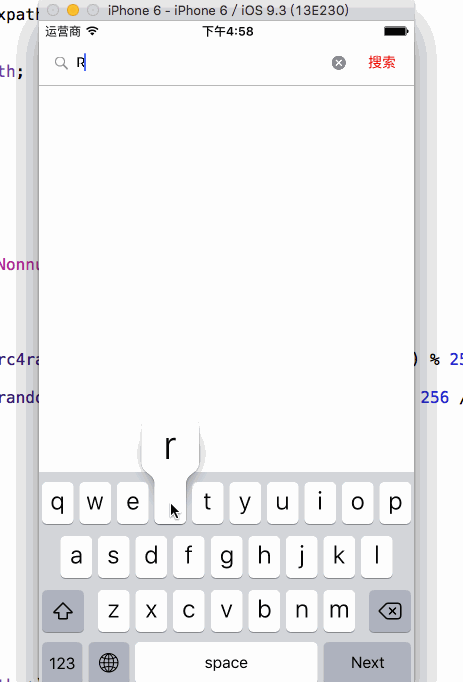
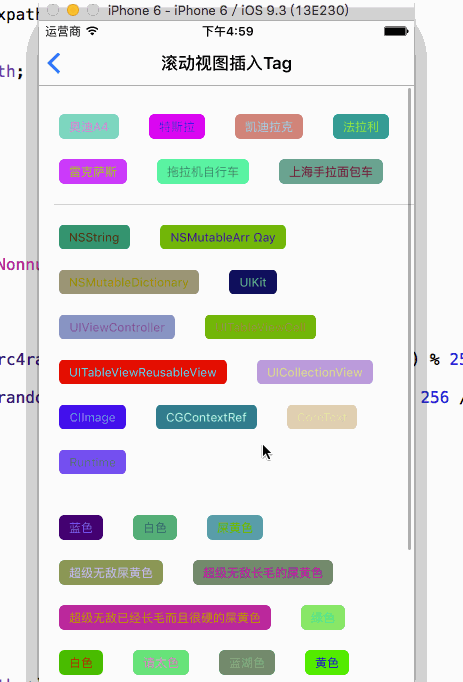
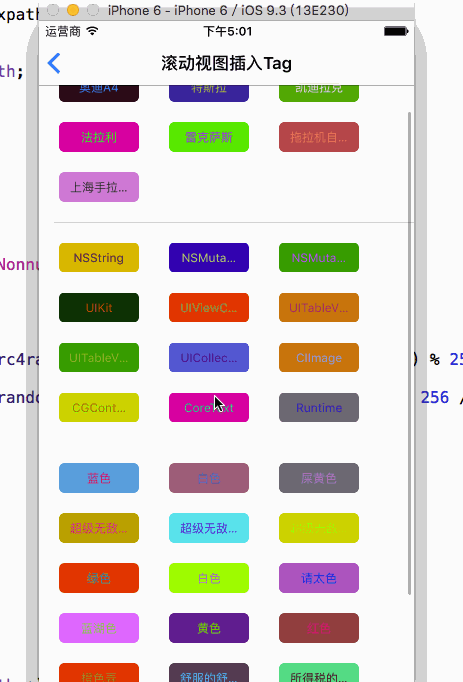
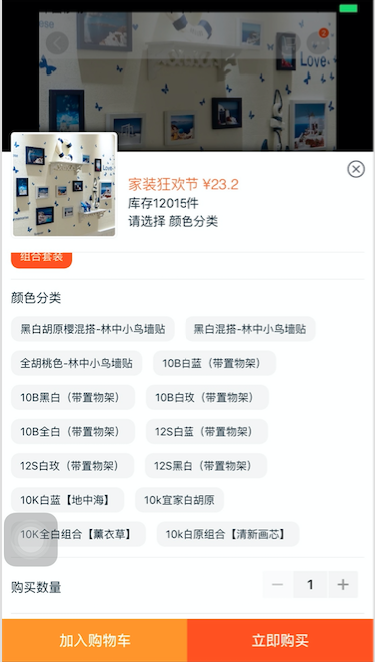






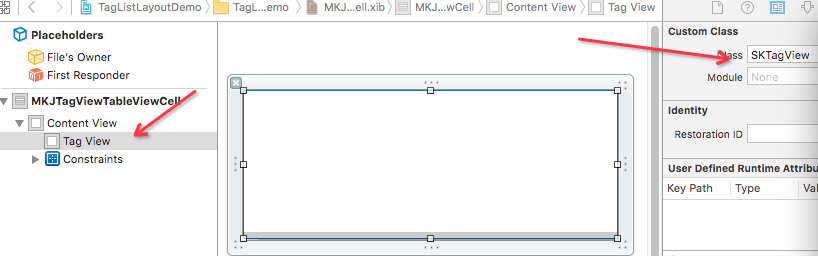














 1万+
1万+

 被折叠的 条评论
为什么被折叠?
被折叠的 条评论
为什么被折叠?








